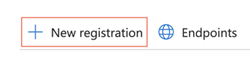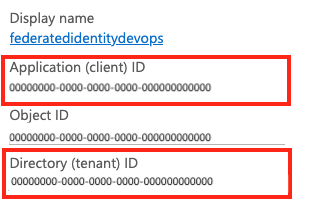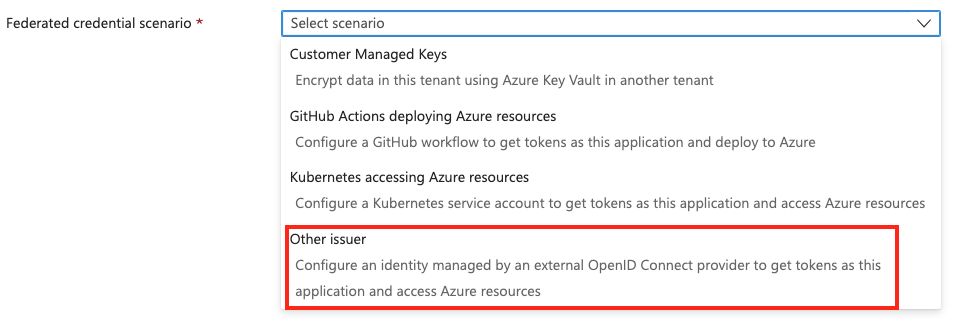Ręczne ustawianie połączenia usługi tożsamości obciążenia usługi Azure Resource Manager
Azure DevOps Services | Azure DevOps Server 2022 — Azure DevOps Server 2019
Uwaga
Wprowadzamy nowe środowisko tworzenia połączenia z usługą platformy Azure. Odbieranie go w organizacji zależy od różnych czynników i nadal może być widoczne starsze środowisko użytkownika.
Podczas rozwiązywania problemów z połączeniem usługi tożsamości obciążenia usługi azure Resource Manager może być konieczne ręczne skonfigurowanie połączenia zamiast używania zautomatyzowanego narzędzia dostępnego w usłudze Azure DevOps.
Zalecamy wypróbowanie zautomatyzowanego podejścia przed rozpoczęciem konfiguracji ręcznej.
Istnieją dwie opcje uwierzytelniania: użyj tożsamości zarządzanej lub użyj rejestracji aplikacji. Zaletą opcji tożsamości zarządzanej jest to, że możesz jej użyć, jeśli nie masz uprawnień do tworzenia jednostek usługi lub jeśli używasz innej dzierżawy usługi Microsoft Entra niż użytkownik usługi Azure DevOps.
Ustawianie połączenia usługi tożsamości obciążenia
Aby ręcznie skonfigurować uwierzytelnianie tożsamości zarządzanej dla usługi Azure Pipelines, wykonaj następujące kroki, aby utworzyć tożsamość zarządzaną w witrynie Azure Portal, nawiązać połączenie z usługą w usłudze Azure DevOps, dodać poświadczenia federacyjne i udzielić niezbędnych uprawnień. Należy wykonać następujące kroki w następującej kolejności:
- Utwórz tożsamość zarządzaną w witrynie Azure Portal.
- Utwórz połączenie usługi w usłudze Azure DevOps i zapisz je jako wersję roboczą.
- Dodaj poświadczenia federacyjne do tożsamości zarządzanej w witrynie Azure Portal.
- Udzielanie uprawnień tożsamości zarządzanej w witrynie Azure Portal.
- Zapisz połączenie usługi w usłudze Azure DevOps.
W tym procesie można również użyć interfejsu API REST.
Wymagania wstępne dotyczące uwierzytelniania tożsamości zarządzanej
- Aby utworzyć tożsamość zarządzaną przypisaną przez użytkownika, twoje konto platformy Azure wymaga przypisania roli Współautor tożsamości zarządzanej lub wyższego.
- Aby użyć tożsamości zarządzanej w celu uzyskania dostępu do zasobów platformy Azure w potoku, przypisz tożsamość zarządzaną do zasobu.
Tworzenie tożsamości zarządzanej w witrynie Azure Portal
Zaloguj się w witrynie Azure Portal.
W polu wyszukiwania wprowadź tożsamości zarządzane.
Wybierz pozycję Utwórz.
W okienku Tworzenie tożsamości zarządzanej przypisanej przez użytkownika wprowadź lub wybierz wartości następujących elementów:
- Subskrypcja: wybierz subskrypcję, w której ma zostać utworzona tożsamość zarządzana przypisana przez użytkownika.
- Grupa zasobów: wybierz grupę zasobów, aby utworzyć tożsamość zarządzaną przypisaną przez użytkownika, lub wybierz pozycję Utwórz nową , aby utworzyć nową grupę zasobów.
- Region: Wybierz region, aby wdrożyć tożsamość zarządzaną przypisaną przez użytkownika (na przykład: Wschodnie stany USA).
- Nazwa: wprowadź nazwę tożsamości zarządzanej przypisanej przez użytkownika (na przykład: UADEVOPS).
Wybierz pozycję Przejrzyj i utwórz , aby utworzyć nową tożsamość zarządzaną. Po zakończeniu wdrożenia wybierz pozycję Przejdź do zasobu.
Skopiuj wartości Subskrypcja, Identyfikator subskrypcji i Identyfikator klienta tożsamości zarządzanej, aby użyć ich później.
W ramach tożsamości zarządzanej w witrynie Azure Portal przejdź do pozycji Właściwości ustawień>.
Skopiuj wartość Identyfikator dzierżawy, aby użyć jej później.
Tworzenie połączenia usługi na potrzeby uwierzytelniania tożsamości zarządzanej w usłudze Azure DevOps
W usłudze Azure DevOps otwórz projekt i przejdź do
 >pozycji Połączenia usługi Pipelines>Service.
>pozycji Połączenia usługi Pipelines>Service.Wybierz pozycję Nowe połączenie z usługą.
Wybierz pozycję Azure Resource Manager.
Wybierz typ tożsamości Rejestracja aplikacji lub Tożsamość zarządzana (ręcznie) poświadczeń federacji tożsamości obciążenia.
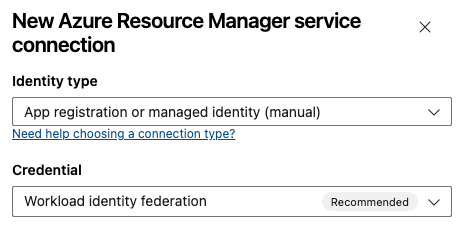
W polu Nazwa połączenia z usługą wprowadź wartość, taką jak
uamanagedidentity. Użyjesz tej wartości w identyfikatorze podmiotu poświadczeń federacyjnych.Wybierz Dalej.
W kroku 2. Szczegóły rejestracji aplikacji:
Krok 2. Szczegóły rejestracji aplikacji zawierają następujące parametry. Możesz wprowadzić lub wybrać następujące parametry:
Parametr Opis Emitenta Wymagany. Metodyka DevOps automatycznie tworzy adres URL wystawcy. Identyfikator podmiotu Wymagany. Metodyka DevOps automatycznie tworzy identyfikator podmiotu. Środowisko Wymagany. Wybierz środowisko chmury do nawiązania połączenia. Jeśli wybierzesz usługę Azure Stack, wprowadź adres URL środowiska, który jest podobny do https://management.local.azurestack.external.Wybierz poziom zakresu. Wybierz pozycję Subskrypcja, Grupa zarządzania lub Obszar roboczy usługi Machine Learning. Grupy zarządzania to kontenery, które ułatwiają zarządzanie dostępem, zasadami i zgodnością w wielu subskrypcjach. Obszar roboczy usługi Machine Learning to miejsce do tworzenia artefaktów uczenia maszynowego.
W polu Zakres subskrypcji wprowadź następujące parametry:
Parametr Opis Identyfikator subskrypcji Wymagany. Wprowadź identyfikator subskrypcji platformy Azure. Nazwa subskrypcji Wymagany. Wprowadź nazwę subskrypcji platformy Azure. W obszarze Zakres grupy zarządzania wprowadź następujące parametry:
Parametr Opis Identyfikator grupy zarządzania Wymagany. Wprowadź identyfikator grupy zarządzania platformy Azure. Nazwa grupy zarządzania Wymagany. Wprowadź nazwę grupy zarządzania platformy Azure. W zakresie obszaru roboczego usługi Machine Learning wprowadź następujące parametry:
Parametr Opis Identyfikator subskrypcji Wymagany. Wprowadź identyfikator subskrypcji platformy Azure. Nazwa subskrypcji Wymagany. Wprowadź nazwę subskrypcji platformy Azure. Grupa zasobów Wymagany. Wybierz grupę zasobów zawierającą obszar roboczy. Nazwa obszaru roboczego uczenia maszynowego Wymagany. Wprowadź nazwę istniejącego obszaru roboczego usługi Azure Machine Learning. Lokalizacja obszaru roboczego uczenia maszynowego Wymagany. Wprowadź lokalizację istniejącego obszaru roboczego usługi Azure Machine Learning.
W sekcji Uwierzytelnianie wprowadź lub wybierz następujące parametry:
Parametr Opis Identyfikator aplikacji (klienta) Wymagany. Wprowadź identyfikator klienta tożsamości zarządzanej. Identyfikator katalogu (dzierżawy) Wymagany. Wprowadź identyfikator dzierżawy z tożsamości zarządzanej. W sekcji Zabezpieczenia wybierz pozycję Udziel uprawnień dostępu do wszystkich potoków, aby zezwolić wszystkim potokom na korzystanie z tego połączenia z usługą. Jeśli nie wybierzesz tej opcji, musisz ręcznie udzielić dostępu do każdego potoku korzystającego z tego połączenia z usługą.
W usłudze Azure DevOps skopiuj wygenerowane wartości dla wystawcy i identyfikatora podmiotu.
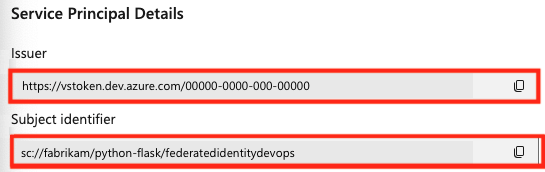
Wybierz pozycję Zachowaj jako wersję roboczą , aby zapisać poświadczenia wersji roboczej. Nie można ukończyć instalacji, dopóki tożsamość zarządzana nie będzie mieć poświadczeń federacyjnych w witrynie Azure Portal.
Dodawanie poświadczeń federacyjnych w witrynie Azure Portal
W nowym oknie przeglądarki w ramach tożsamości zarządzanej w witrynie Azure Portal przejdź do pozycji Ustawienia>Poświadczenia federacyjne.
Wybierz pozycję Dodaj poświadczenia.
Wybierz inny scenariusz wystawcy.
Wklej wartości identyfikatora wystawcy i podmiotu skopiowane z projektu usługi Azure DevOps do poświadczeń federacyjnych w witrynie Azure Portal.
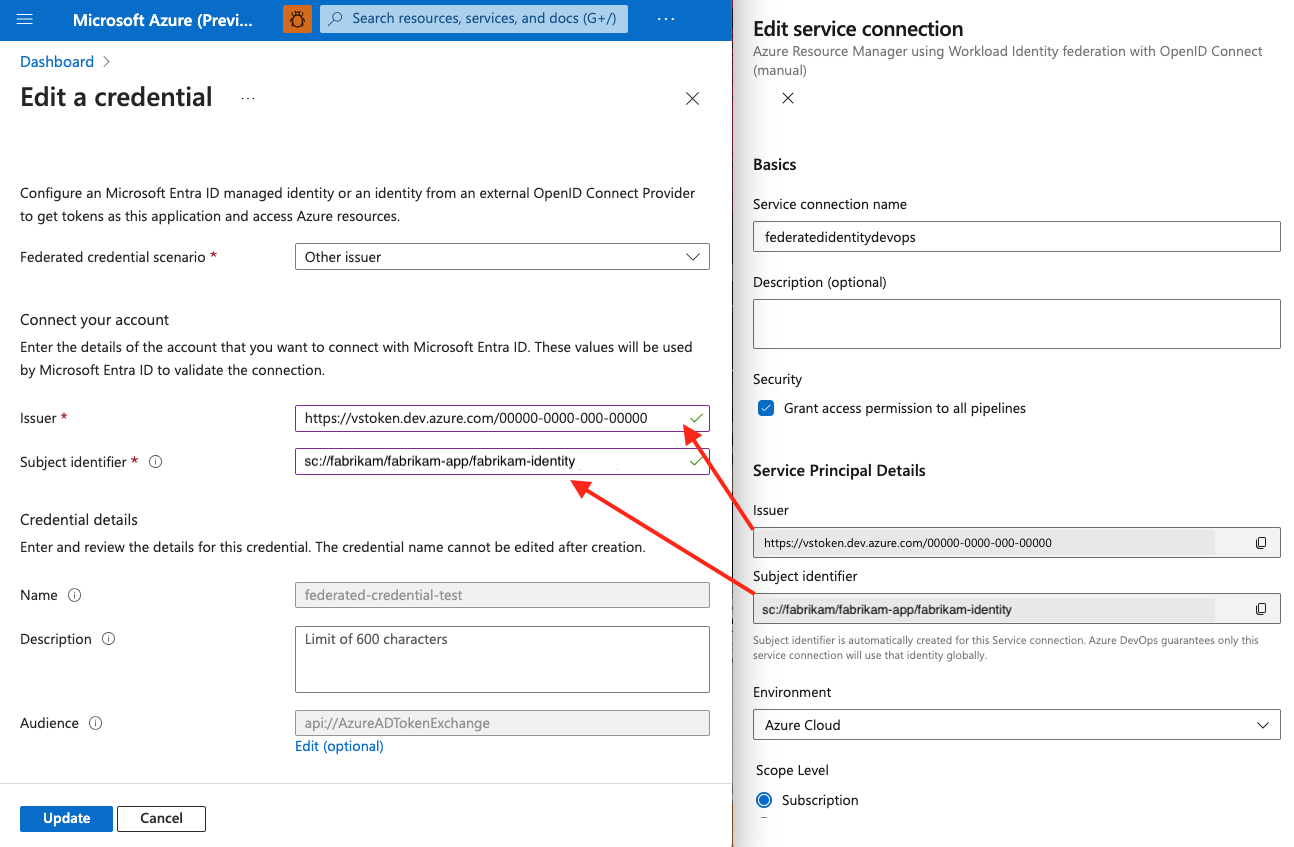
Wprowadź nazwę poświadczeń federacyjnych.
Wybierz Dodaj.
Udzielanie uprawnień tożsamości zarządzanej w witrynie Azure Portal
W witrynie Azure Portal przejdź do zasobu platformy Azure, dla którego chcesz udzielić uprawnień (na przykład do grupy zasobów).
Wybierz pozycję Kontrola dostępu (IAM).
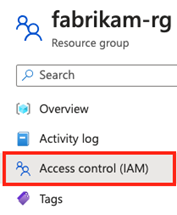
Wybierz pozycję Dodaj przypisanie roli. Przypisz wymaganą rolę do tożsamości zarządzanej (na przykład Współautor).
Wybierz pozycję Przejrzyj i przypisz.
Zapisywanie połączenia usługi Azure DevOps
W usłudze Azure DevOps wróć do wersji roboczej połączenia usługi.
Wybierz pozycję Zakończ konfigurację.
Wybierz pozycję Weryfikuj i zapisz. Po pomyślnym zakończeniu tego kroku tożsamość zarządzana jest w pełni skonfigurowana.